
- Автор John Day [email protected].
- Public 2024-01-30 11:53.
- Последнее изменение 2025-01-23 15:05.
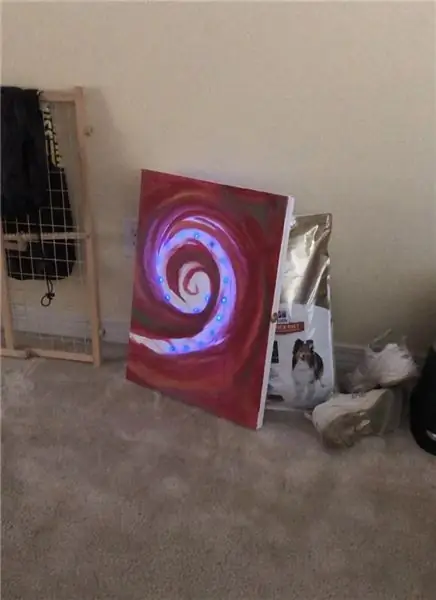
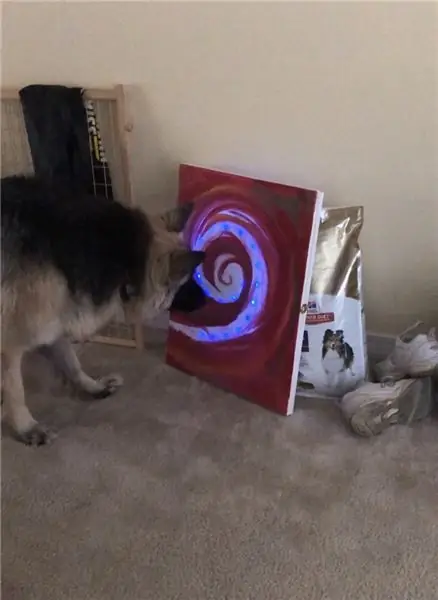
Так я сделал свой проект для Electronic Art. Этот проект должен был сосредоточиться на использовании Arduino Uno для создания носимого устройства. Я не уделял так много внимания носимым устройствам, я больше сосредоточился на экспериментах с ИК-датчиком и обычным пультом дистанционного управления. Этот проект превратился из проекта двойных жезлов в целевую практику для ведьм и волшебников. Это то, что я сделал и как я это сделал.
Перво-наперво.. Нам понадобится:
ИК-датчик
Ардуино Уно
Макетная плата
Оба провода для подключения к вашей макетной плате
Батарея 9v
Конденсатор 100 мкФ 16 В
60 полоса неопикселей
Небольшой пульт дистанционного управления, который можно найти где угодно в доме и который больше не используется
Ваш компьютер понадобится для установки приложения Arduino на ваш компьютер
2 холста
Глина воздушной сушки
акриловая краска для холста и твоя палочка
защелка, чтобы холст оставался закрытым
2 петли, чтобы удерживать оба полотна вместе
Шаг 1: Шаг 1: загрузка библиотек в Arduino
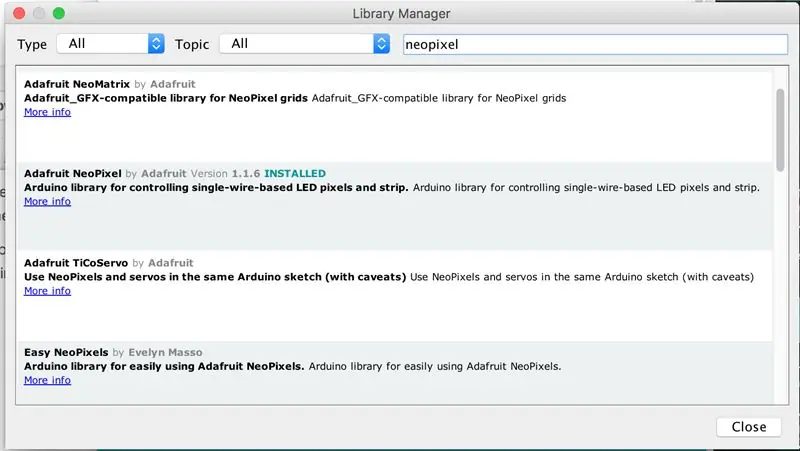
Поскольку мы используем инфракрасный датчик и полосу Neopixel, вам нужно будет найти, где взять библиотеки для них, чтобы заставить это работать.
Для Neopixels все, что нужно, - это перейти на вкладку «Скетч»> «Включить библиотеки»> «Управление библиотеками», и появится всплывающее окно с другими библиотеками. Найдите Neopixel … На снимке экрана указано, какой именно выбрать.
Другая библиотека, которая вам понадобится, будет фактически загружена с этого веб-сайта в виде zip-файла, который вы перейдете на вкладку эскиза> включить библиотеки> добавить библиотеку.zip.
github.com/z3t0/Arduino-IRremote
Мы использовали IRremote.h, в котором говорится, что он использует Lego Power Functions.
Шаг 2: Шаг 2: Настройка макета и Arduino
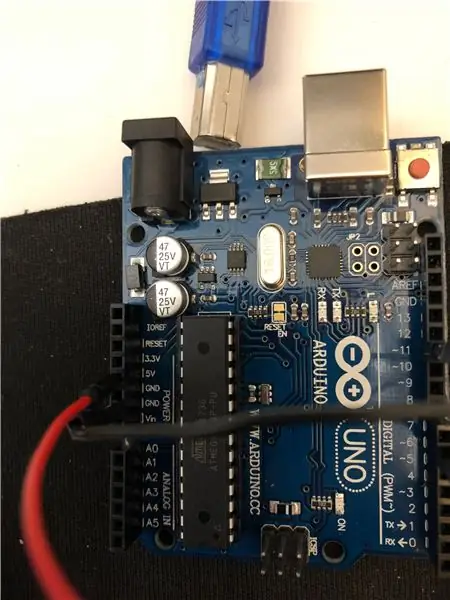
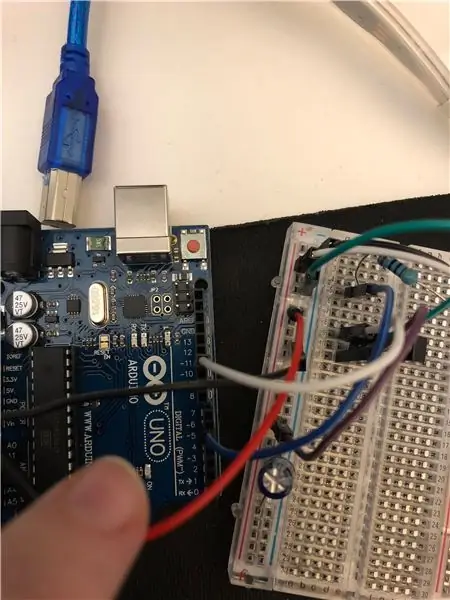
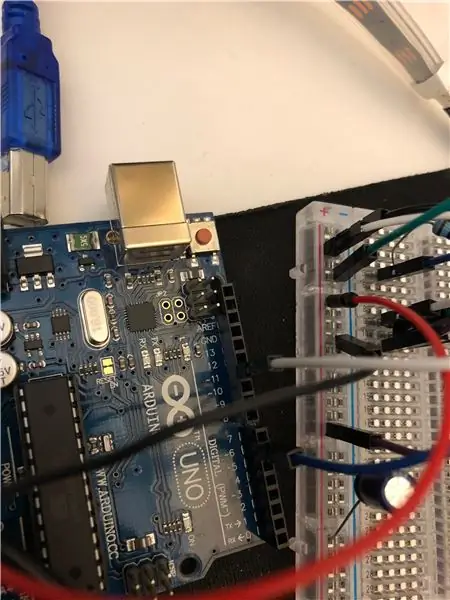
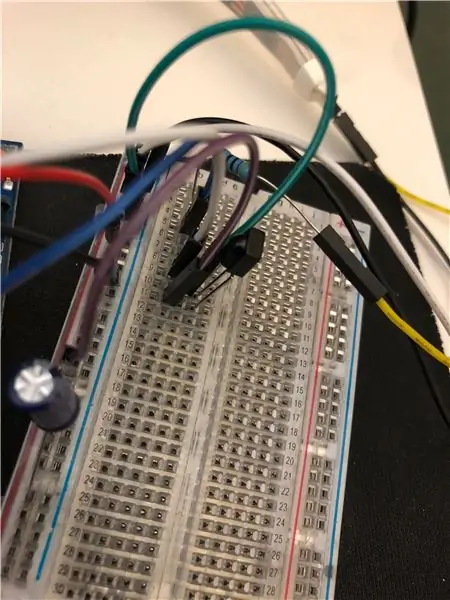
Используйте провода «мама-папа» и «папа-папа» для подключения как к Arduino, так и к макетной плате. Эти фотографии покажут вам, что именно и куда идет.
Рекомендуемые:
Практика диктофона с Макей Макей: 7 шагов (с изображениями)

Практика диктофона с Макей Макей: наши студенты-музыкальные ученики должны закончить песни на диктофоне, чтобы заработать пояса (кусочки разноцветной пряжи), пока они не достигнут статуса Черного пояса. Иногда у них возникают проблемы с размещением пальцев и "слухом". песня ожила
ЦЕЛЕВАЯ ПРАКТИКА: ИГРА В ЛЯГУШКУ: 6 шагов (с изображениями)

ЦЕЛЕВАЯ ПРАКТИКА: ИГРА ЛЯГУШКИ: Привет! Сегодня мы собираемся сыграть в типичную испанскую игру: игра в лягушку - это целевая игра, в которой вам нужно бросить монеты в ящик и заставить их пересечь одно из отверстий на его крышке. Каждая монета победителя принесет вам очки. Особый хол
Практика 4: 6 шагов
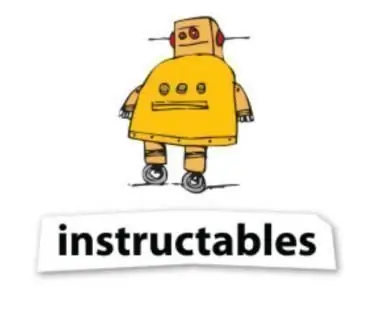
Практика 4: ИНСТРУКЦИОННАЯ ПЛАНЕТКАERCADPROTOBOARDLEDRESISTORCABLES
Лазерная резка Танк Lego EV3 для стрельбы по мячу Nerf Ball: 4 шага

Лазерная резка Nerf Ball Shooting Lego EV3 Tank: для последнего проекта моего семестра 1А в мехатронике в Университете Ватерлоо мы создали лазерную резку с набором Lego EV3 (это было необходимо), который стрелял в Nerf-шары. ни в коем случае не полный отчет о дизайне. Если д
Артефакт стрельбы: 4 шага (с изображениями)
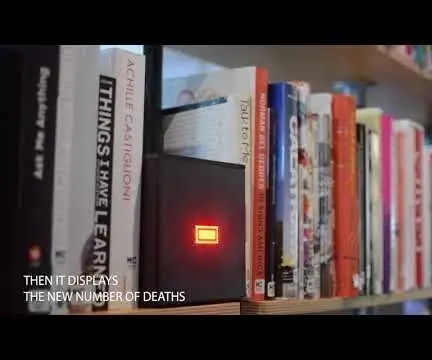
Артефакт стрельбы: Артефакт стрельбы - это спекулятивный элемент дизайна. Его цель - повысить осведомленность о количестве стрельб, которые ежегодно происходят в Соединенных Штатах. Каждый раз, когда человека объявляют мертвым на http://www.gunviolencearchive.org/, Стрельба
